Audacity中文版是一款非常强大的开源音频编辑软件,Audacity中文版支持Linux、MacOS、Windows等系统,也就是说用户几乎可以在任何电脑上使用Audacity中文版,并且软件还拥有非常丰富的功能,可以说是非商业音频编辑软件中最好的音频编辑器。
Audacity中文版是一款不但可以录音也可以编辑音频的神器,软件的使用还是非常经典的,Audacity中文版的使用为用户们分享了非常多好用的功能,从左右声道、背景效果、混音和输出格式等等内容上进行了调整都是被允许

Audacity中文版主要功能
1.多语用户界面(切换时必须重新打开)。
2.导入与导出 WAV、MP3、Ogg Vorbis或者其他的声音文件格式。
3.支持MP4、MOV、WMA、M4A 、AC3档。
4.录音与放音。
5.对声音做剪切、复制、粘贴(可撤消无限次数)。
6.多音轨混音。
7.数字效果与插件。
8.波封编辑。
9.杂音消除。
10.支持多声道模式,采样率最高可至96 kHz,每个取样点可以以24 bits表示。
11.支持Nyquist编程语言,让您自行撰写效果器。
12.对声音档进行切割。
Audacity中文版使用技巧
audacity怎么剪切音乐
1、双击Audacity快捷方式,打开软件后点击菜单栏中的【文件】,然后选择【打开】,选择您要截取的音频文件。
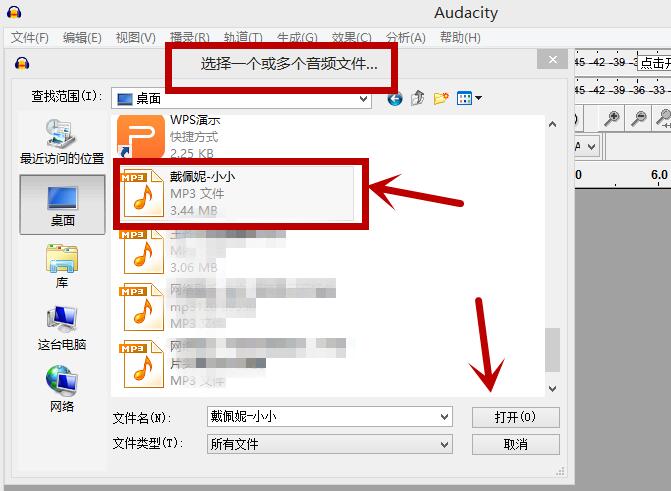
2、耐心等待Audacity导入音乐。
3、点击audacity菜单栏左下方的播放按钮,您可以试听音乐。
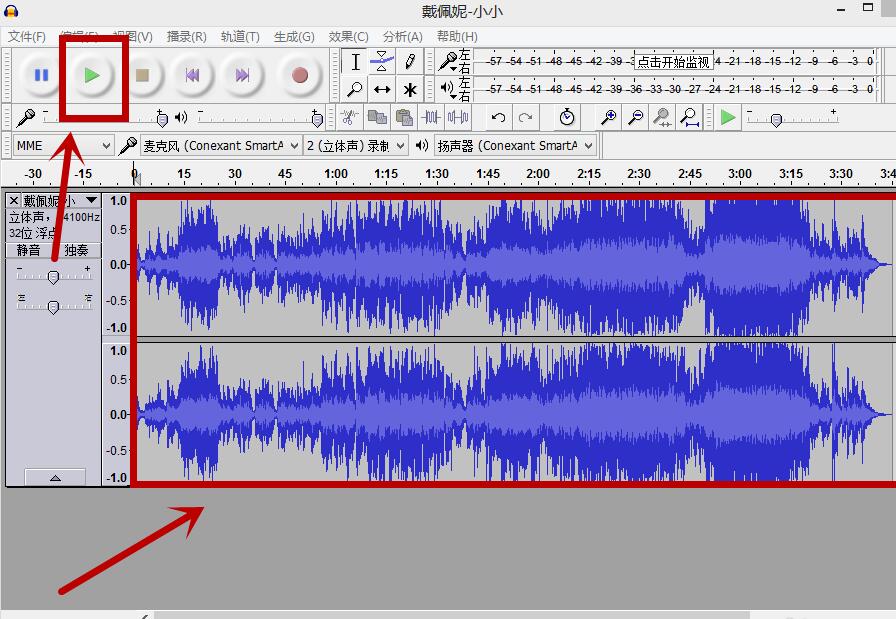
4、你需要确定剪辑的时间范围。
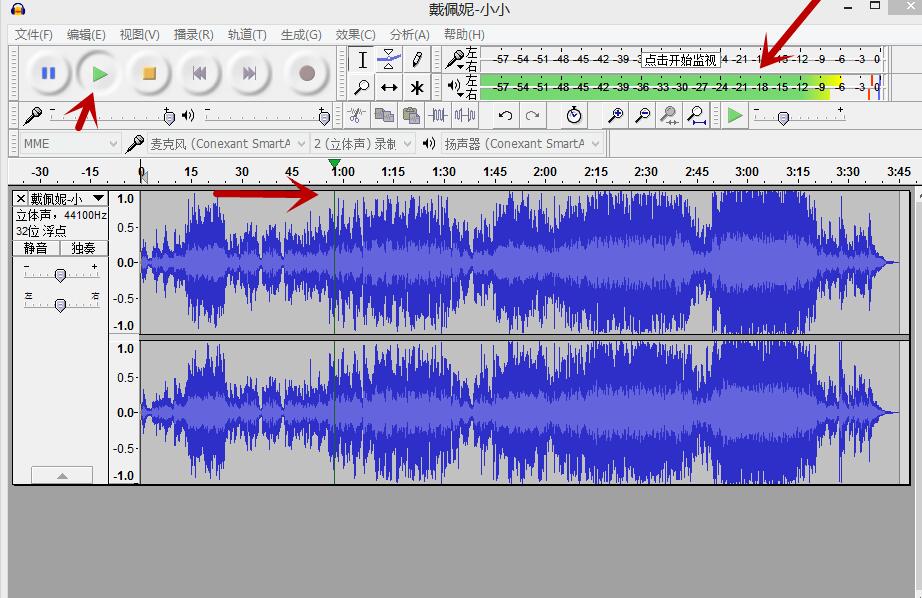
5、拖动鼠标左键,选中想要剪辑的音频部分,就可以截取音频了。
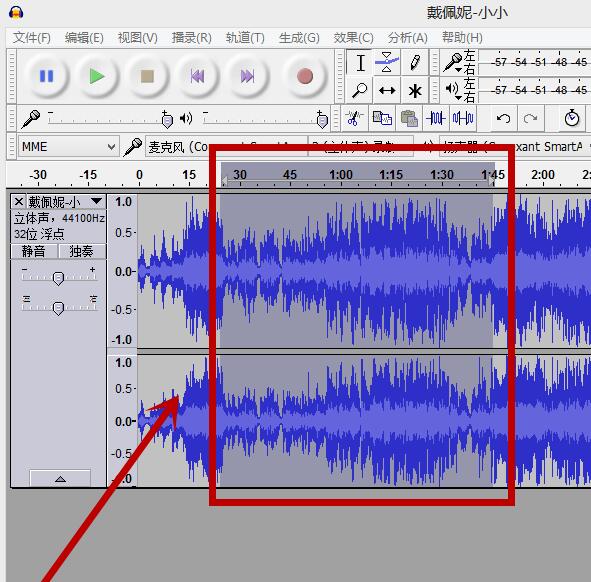
6、点击菜单栏中的【文件】然后选择【导出选择的音频】就可以导出了。
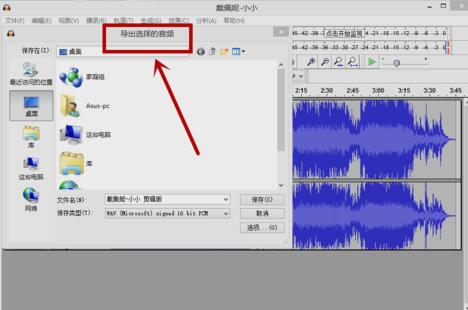
Audacity中文版常见问题
Audacity中文版怎么录音?
先设置录音方式。
你直接点击红色的“录制”按钮即可。
内录设置方法。
打开音量控制(右击工具栏右下角喇叭)--选项--属性--录音,把立体声混音勾上,把麦克风调成静音,点确定,它就是内录。
Audacity中文版怎么剪辑音频?
简单截取音乐,步骤如下:
启动 Audacity,点菜单”文件—打开“命令,打开一个音频文件。
上述的音乐有6秒钟,用鼠标从2秒拖动到大约4秒,在中间波形靠着标尺的位置拖,便于看准上面的时间。
点菜单“文件—导出选中部分..”,以 a5 为文件名,格式用默认,保存到自己的文件夹。
精确截取音乐,步骤如下:
在窗口下边状态栏中,找到“选段”标记,里面包括起点、终点设置,也可以用起点和长度搭配。
打勾选段里的“吸附到”选项,在起点的“秒”里,点第二个0变白,输入2,从第2秒开始选,再在结束下边点秒里的第二个0变白,输入4,到第4秒结束,上面波形精确选中2~4秒选段。
注意在时、分、秒里点击后,变白就可以输入一个数字了,帧是更精确的单位。
同样点菜单“文件—导出选中部分..”,保存一下文件,如果以后还要处理文件,再点菜单“文件-保存”命令保存一下工程即可。
Audacity中文版怎么混音?
1) 打开Audacity中文版。
2)在“文件”菜单中打开音频。
3)点击绿色播放按钮,试听音频,在试听过程中,会出现绿色显示条。
4)在菜单栏中点击“效果”功能。
5)点击“效果”菜单之后,右侧会出现下拉菜单,在右侧下拉菜单中选择“混响”功能即可。
6)在右侧下拉菜单中,选择“混响”功能之后会跳出对话框。
7)更改“房间大小”、“混响感”、“立体声宽度”等相关参数。
8)当更改了混响相关参数后,点击“预览”,确定是否更改到合适参数。
9)在混响设置当中点击保存。
10)在保存了混响设置之后,点击“混响”编辑框下方的“确定”即可完成混响的更改。
11)进入音频处理阶段。
12)当完成了混响更改之后的音频处理结束以后,保存音频到合适的文件夹即可。
下载仅供下载体验和测试学习,不得商用和正当使用。
下载体验
